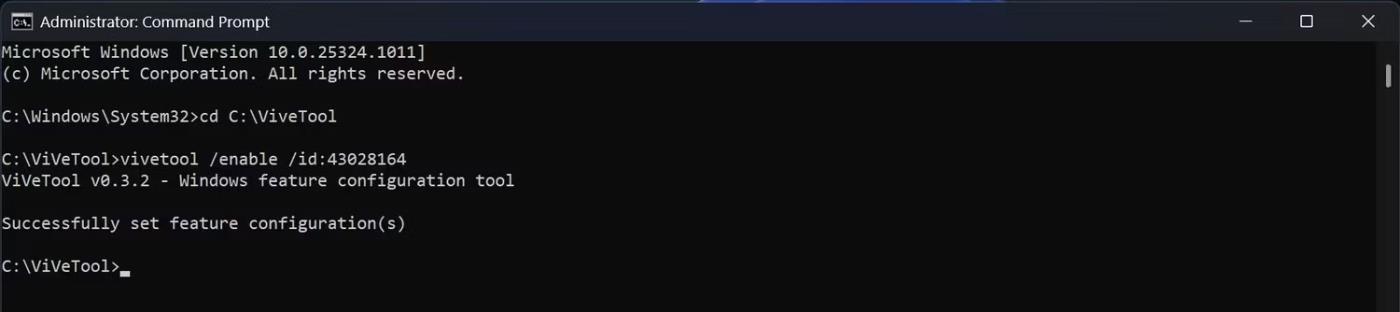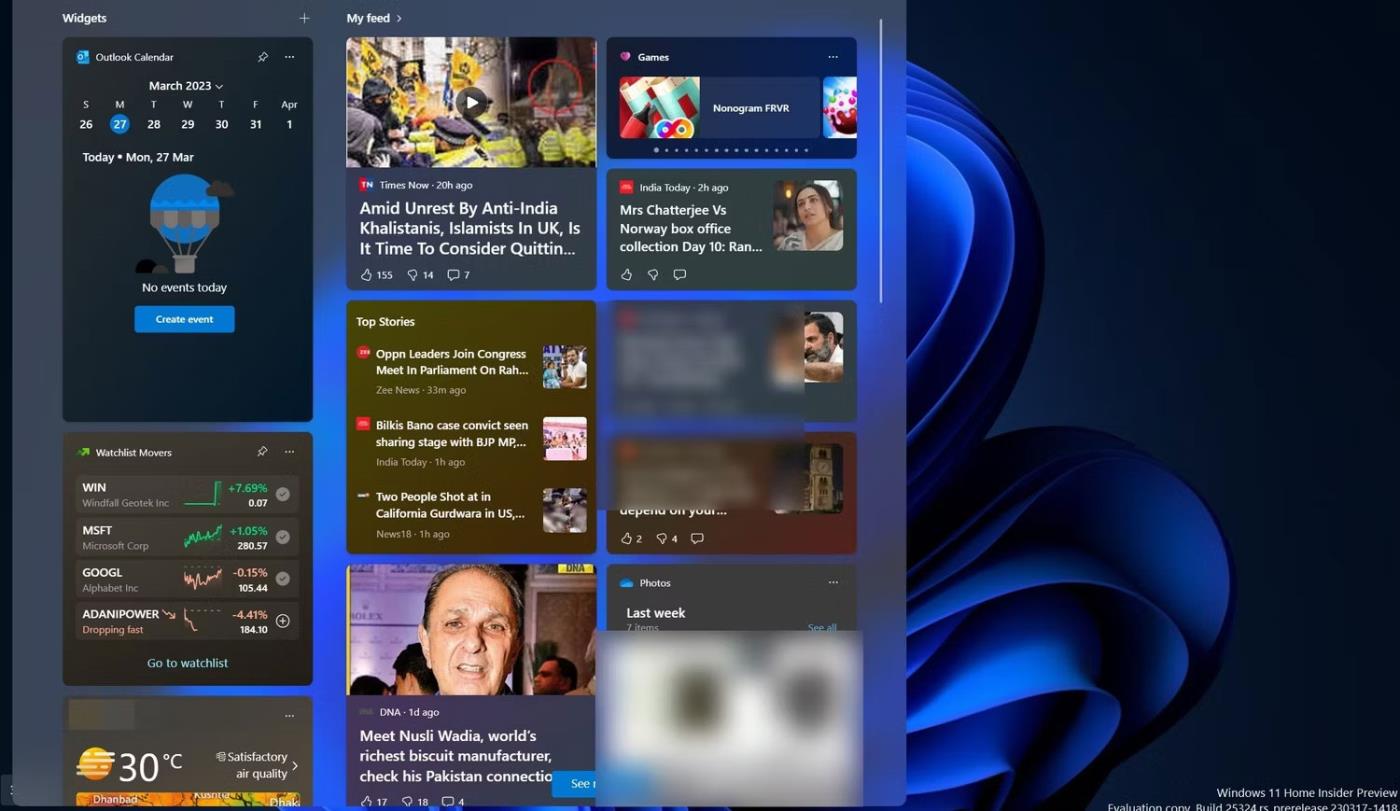Панель виджетов с тремя столбцами позволит вам сразу увидеть больше информации, что делает ее более полезной, чем текущая панель виджетов с двумя столбцами. Microsoft заметила это и представила новую панель виджетов с тремя столбцами небольшой группе пользователей Windows Insider на Canary и Dev Channel.
Однако, используя несколько хитростей, каждый пользователь Canary и Dev Channel может включить обновленную панель виджетов. Вот как включить панель виджетов с тремя столбцами в сборках Windows 11 Dev и Canary, даже если вы не входите в число избранных, которые могут воспользоваться этой функцией от Microsoft.
Как включить новую панель виджетов в Windows 11
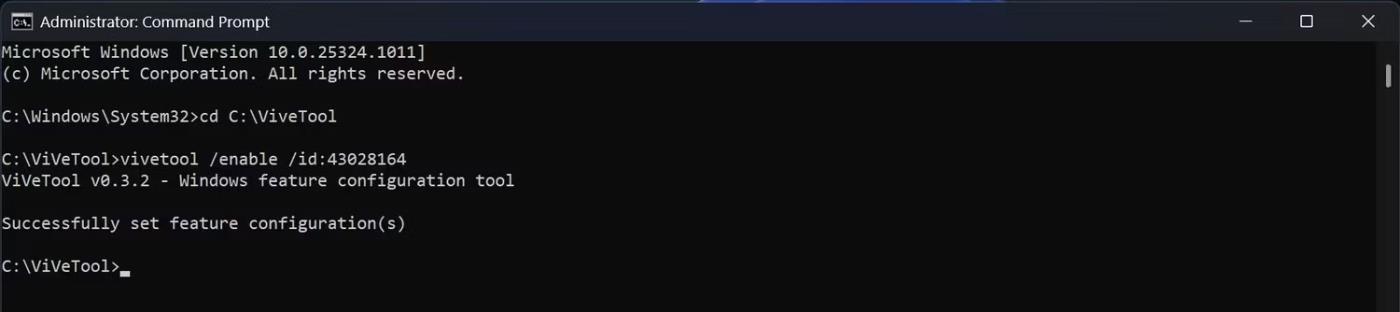
Как включить панель виджетов с тремя столбцами
ViveTool — это стороннее приложение, которое помогает вам активировать функции, которые многие инсайдеры Windows или обычные пользователи не могут использовать в Windows 11. Другими словами, этот инструмент позволяет вам включать скрытые функции в Windows 11. На сайте Quantrimang.com есть подробные инструкции о том, как это сделать . загрузите и используйте ViveTool, чтобы включить неизданные функции .
После того, как вы успешно настроили ViveTool на своем ПК, вы можете сразу перейти к шагам, необходимым для включения определенных идентификаторов функций для представления виджетов с тремя столбцами.
1. Откройте командную строку с правами администратора .
2. Введите команду, указанную ниже, затем нажмите Enter на клавиатуре.
cd C:\ViVeTool
3. Скопируйте и вставьте следующую команду, затем нажмите Enter .
vivetool /enable /id:43028164
Примечание . После нажатия Enter в командной строке отобразится сообщение «Успешно установлена конфигурация функций», указывающее, что вы включили идентификатор. Если вы видите другое сообщение, вы сделали что-то не так.
4. Перезагрузите компьютер, чтобы изменения вступили в силу.
Теперь запустите панель виджетов с панели задач. Если у вас нет значка виджета на панели задач, вы можете настроить параметры панели задач и включить этот значок на панель задач.
Доступна ли панель виджетов для других каналов предварительной оценки?
Любые функции, которые Microsoft тестирует в сборке Canary Channel, могут быть доступны или не доступны на других каналах предварительной оценки. Новая панель «Виджеты» не является исключением.
Но поскольку Microsoft официально подтвердила, что в ближайшие дни он будет доступен большему количеству пользователей Insider, мы надеемся, что он появится и на других каналах и, в конечном итоге, в стабильной версии Windows 11.
Будет ли в будущем панель виджетов всегда иметь 3 столбца?
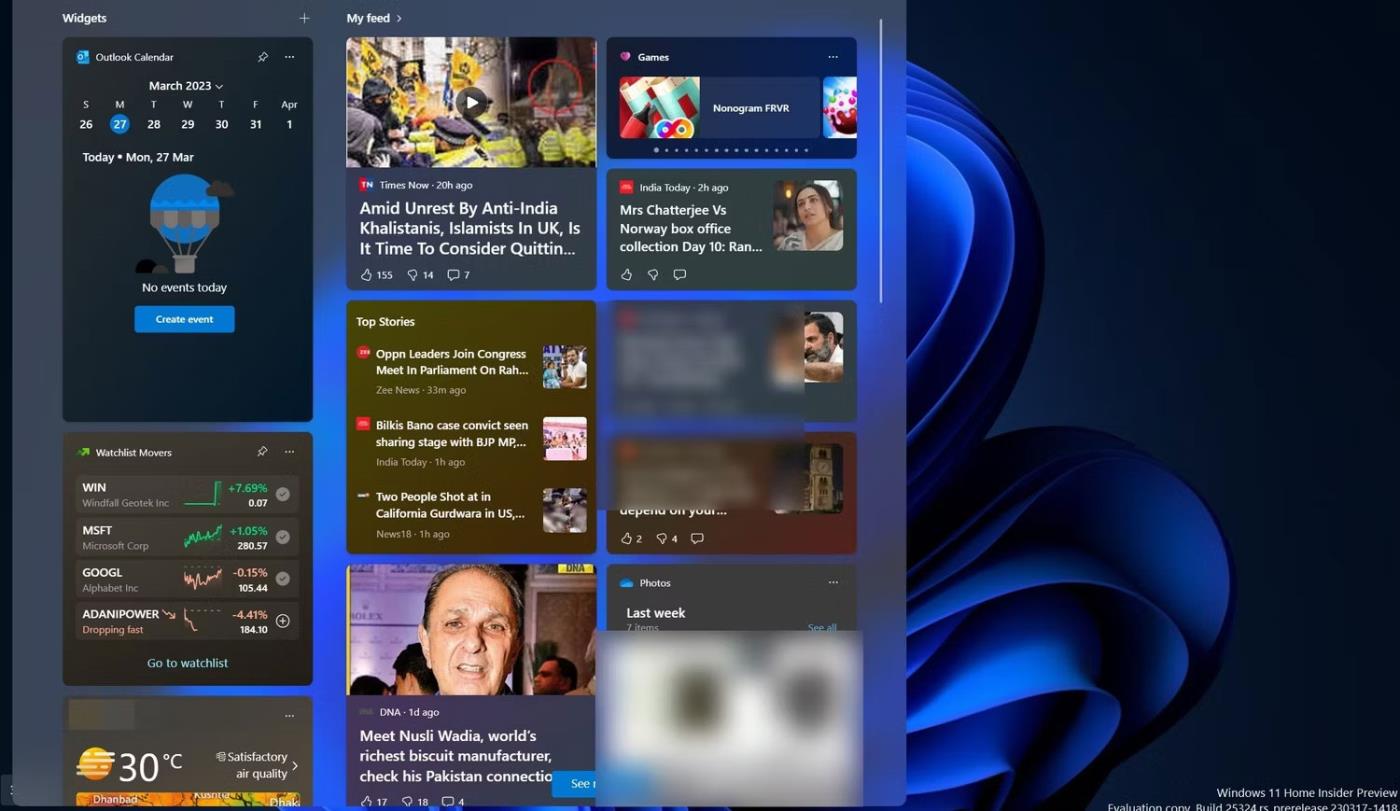
Таблица виджетов с 3 столбцами
Скорее всего, новая панель «Виджеты» полностью заменит старый вариант с двумя колонками. Как только вы включите виджет с тремя столбцами с помощью ViveTool, вы не сможете вернуться к использованию старой панели виджетов.
Однако нельзя исключать, что в будущем Microsoft создаст более крупную панель виджетов, что позволит пользователям решить, какой из них подходит им лучше всего.